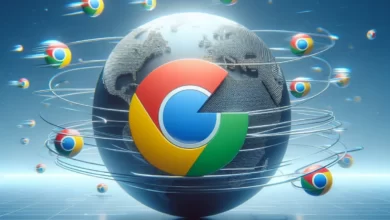Windows 11: 5 métodos de como instalar no seu PC

O Windows 11, a versão mais recente do popular sistema operacional da Microsoft, já está disponível e traz diversos recursos inovadores para aprimorar a experiência do usuário. Se você possui um PC compatível e deseja dar o passo para o novo sistema, este tutorial completo irá te guiar por cada etapa do processo de instalação.
Neste tutorial, abordaremos cinco métodos distintos para baixar e instalar o Windows 11, desde o método mais simples e recomendado até opções mais avançadas para usuários experientes. Abordaremos cada método em detalhes, com instruções passo a passo e dicas para garantir um processo de instalação tranquilo e eficiente.
Ao final deste tutorial, você estará pronto para escolher o método mais adequado às suas necessidades e instalar o Windows 11 com sucesso no seu PC.
1. Verificando se o seu PC é compatível
Antes de mergulhar no mundo do Windows 11, é crucial verificar se o seu PC atende aos requisitos mínimos do sistema. Este passo é fundamental para garantir uma experiência suave e sem problemas com o novo sistema operacional.
Nesta seção, você encontrará duas maneiras fáceis de verificar a compatibilidade do seu PC:

- Usando a ferramenta de Verificação de integridade do PC da Microsoft: Uma ferramenta simples e rápida que fornece uma análise completa do seu PC e informa se ele está pronto para o Windows 11.
- Verificando manualmente as especificações do seu PC: Compare as configurações de hardware do seu PC com os requisitos mínimos do Windows 11, disponíveis no site da Microsoft.
Ao seguir as instruções detalhadas nesta seção, você terá a certeza de que seu PC está pronto para a jornada emocionante do Windows 11.
2. Escolhendo o método de instalação
Após confirmar a compatibilidade do seu PC com o Windows 11, o próximo passo crucial é escolher o método de instalação mais adequado às suas necessidades e preferências. Cada método oferece vantagens e desvantagens, e a escolha ideal dependerá de diversos fatores, como sua experiência técnica, a disponibilidade de backups e o objetivo da instalação.
Nesta seção, exploraremos em detalhes os cinco métodos principais para instalar o Windows 11:
- Através do Windows Update: a maneira mais simples e segura, ideal para usuários que desejam uma atualização sem complicações.
- Usando o Assistente de Instalação do Windows 11: uma opção alternativa para forçar a atualização do Windows 10 para o Windows 11.
- Através do programa Windows Insider: recomendado para usuários experientes que desejam testar versões prévias e instáveis do sistema.
- Usando a ferramenta de criação de mídia: permite realizar uma instalação limpa do Windows 11 em um PC formatado.
- Usando um arquivo ISO do Windows 11: opção mais complexa, mas oferece maior flexibilidade para instalação em diferentes dispositivos.
Abaixo, apresentaremos o passo a passo detalhados para cada método, além de dicas e informações importantes para garantir uma instalação tranquila e bem-sucedida do Windows 11 em seu PC.
Método 1: Através do Windows Update
O método mais simples e seguro de instalar o Windows 11, caso ele esteja disponível para o seu PC, é através do Windows Update. Essa opção não causa perda de arquivos ou dados, tornando-a ideal para usuários que desejam uma experiência tranquila e sem complicações.

Siga as etapas abaixo para instalar o Windows 11 através do Windows Update:
- Acesse “Configurações” e clique em “Atualização e segurança”.
- Clique em “Verificar se há atualizações”.
- Se o Windows 11 estiver disponível, siga as instruções na tela para instalá-lo.
Método 2: Usando o Assistente de Instalação do Windows 11
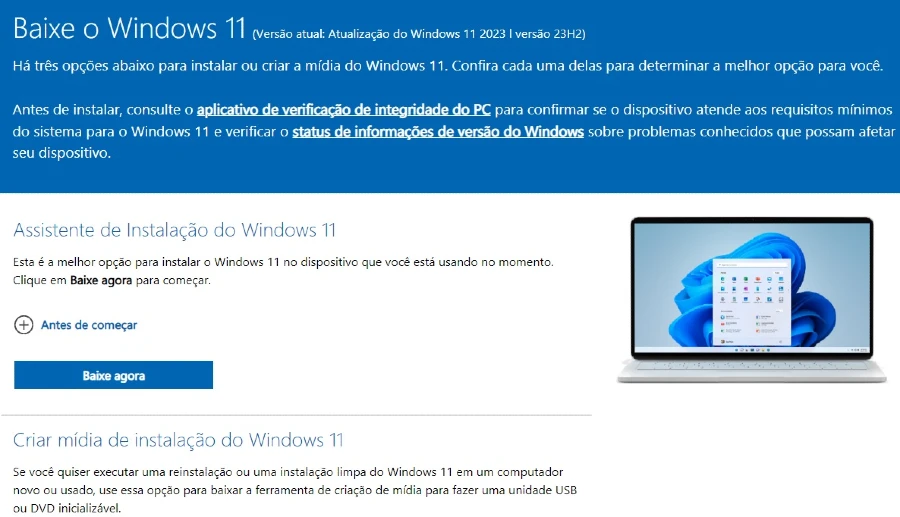
Se o Windows 11 ainda não estiver disponível através do Windows Update, você pode forçar a atualização usando o Assistente de Instalação do Windows 11. Esta ferramenta, fornecida pela Microsoft, permite baixar e instalar o novo sistema operacional manualmente em seu PC com Windows 10.
Este método é ideal para aqueles que desejam atualizar para o Windows 11 imediatamente, sem esperar pela disponibilidade através do Windows Update. É importante notar que, assim como o método de atualização através do Windows Update, este processo não causará perda de arquivos ou dados.

Siga as etapas abaixo para instalar o Windows 11 usando o Assistente de Instalação:
- Baixe o Assistente de Instalação do Windows 11 no site da Microsoft.
- Execute o assistente e siga as instruções na tela.
- Aceite os termos de licença e selecione “Atualizar agora”.
Método 3: Através do programa Windows Insider
O programa Windows Insider é uma ótima opção para usuários experientes que desejam testar as versões prévias do Windows 11 antes de seu lançamento oficial. Este método oferece acesso aos recursos mais recentes e permite que você contribua com feedback para ajudar a moldar o futuro do sistema operacional. No entanto, é importante ter em mente que as versões prévias podem apresentar instabilidade e bugs, e não são recomendadas para uso em ambientes de produção.
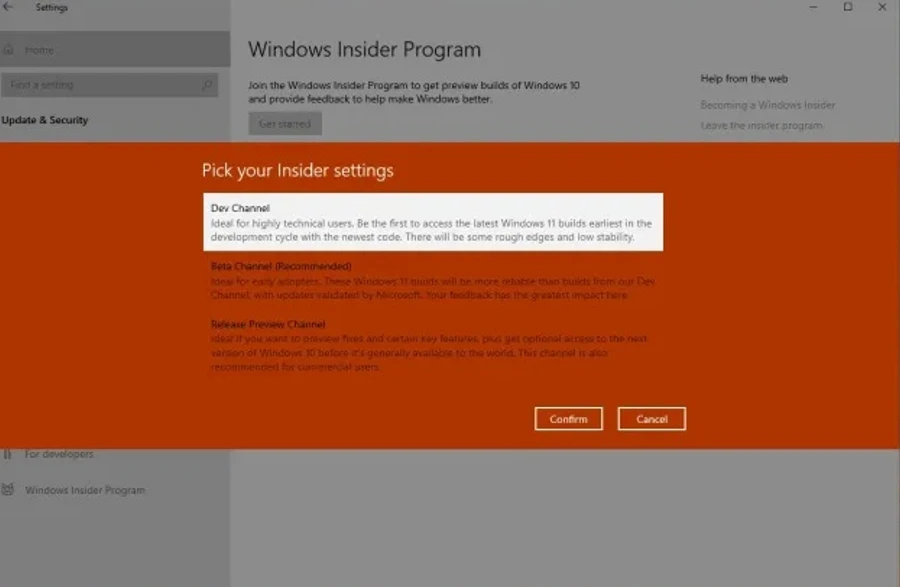
Siga as etapas abaixo para instalar o Windows 11 através do programa Windows Insider:
- Acesse “Configurações” > “Atualização e segurança” > “Programa Windows Insider”.
- Vincule sua conta da Microsoft e escolha um canal (Dev, Beta ou Release Preview).
- Verifique se há atualizações e instale o Windows 11.
Método 4: Usando a ferramenta de criação de mídia
O método 4 oferece uma maneira de instalar o Windows 11 em um PC formatado, realizando uma instalação limpa do sistema operacional. Essa opção é ideal para quem deseja começar do zero com o Windows 11 ou para quem precisa resolver problemas com a instalação atual. É importante lembrar que este método apagará todos os dados da unidade escolhida para instalação, portanto, faça backup de seus arquivos importantes antes de continuar.

Siga as etapas abaixo para instalar o Windows 11 usando a ferramenta de criação de mídia:
- Baixe a ferramenta de criação de mídia no site da Microsoft.
- Execute a ferramenta e siga as instruções na tela.
- Escolha “Criar mídia de instalação para outro PC”.
- Selecione o idioma, a edição e a arquitetura do Windows 11.
- Escolha a unidade USB para instalar a mídia.
- Conecte a unidade USB ao PC que deseja atualizar e inicialize a partir dela.
- Siga as instruções na tela para instalar o Windows 11.
Método 5: Usando um arquivo ISO do Windows 11
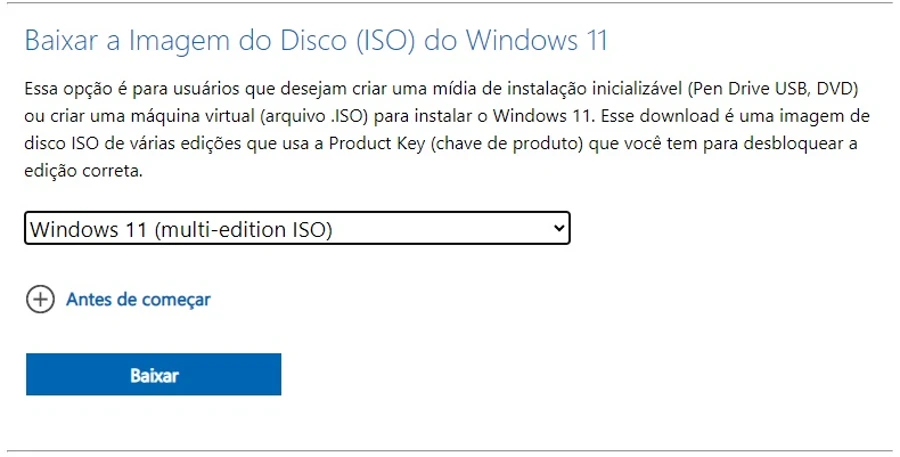
O método 5 é a opção mais complexa, mas oferece a máxima flexibilidade para instalar o Windows 11. Ele envolve a criação de uma unidade USB inicializável a partir de um arquivo ISO do Windows 11 e, em seguida, a instalação limpa do sistema operacional em seu PC.
Este método é ideal para usuários experientes que desejam ter controle total sobre o processo de instalação ou que precisam instalar o Windows 11 em um PC que não atende aos requisitos mínimos do sistema. No entanto, é importante ressaltar que este método apagará todos os dados da unidade escolhida para a instalação, portanto, faça backup de seus arquivos importantes antes de continuar.
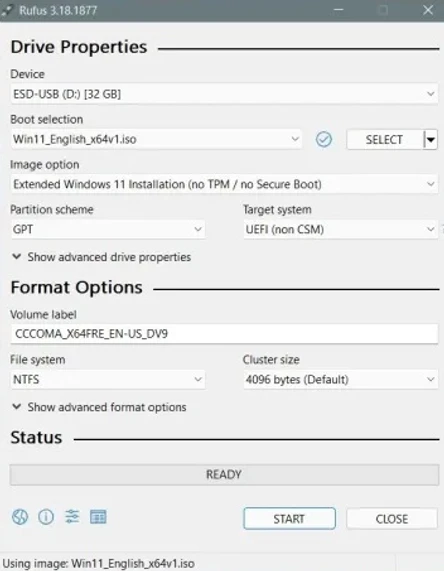
Siga as etapas abaixo para instalar o Windows 11 usando um arquivo ISO:
- Baixe o arquivo ISO do Windows 11 no site da Microsoft.
- Crie uma unidade USB inicializável com o Rufus ou outro software similar.
- Conecte a unidade USB ao PC que deseja atualizar e inicialize a partir dela.
- Siga as instruções na tela para instalar o Windows 11.
O Windows 11 oferece uma série de novos recursos e melhorias que podem melhorar significativamente sua experiência de computação. Com este guia abrangente, você deve ser capaz de baixar e instalar o Windows 11 em seu computador de forma rápida e fácil, independentemente do método que escolher. Lembre-se sempre de fazer backup de seus arquivos importantes antes de iniciar o processo de instalação e certifique-se de que seu computador atende aos requisitos mínimos do sistema. Uma vez instalado, aproveite ao máximo os recursos e a funcionalidade do Windows 11!